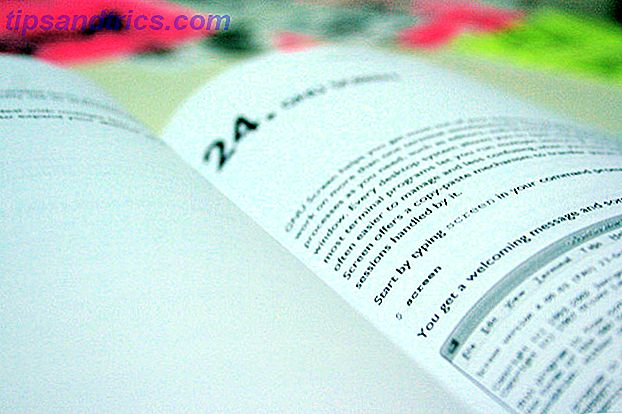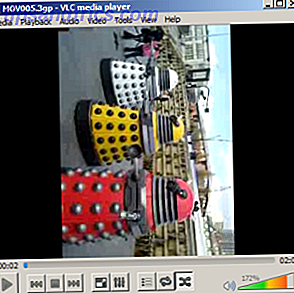 Ik zocht onlangs mijn harde schijf op zoek naar een specifieke videoclip opgenomen op een kerstfeest een paar jaar geleden. Tijdens het bladeren door de resulterende clips, merkte ik dat sommige niet zouden afspelen; anderen hadden de verkeerde richting voor weergave op een computer, terwijl anderen een aantal serieuze bewerkingen nodig hadden.
Ik zocht onlangs mijn harde schijf op zoek naar een specifieke videoclip opgenomen op een kerstfeest een paar jaar geleden. Tijdens het bladeren door de resulterende clips, merkte ik dat sommige niet zouden afspelen; anderen hadden de verkeerde richting voor weergave op een computer, terwijl anderen een aantal serieuze bewerkingen nodig hadden.
In de loop van ons digitale leven gebruiken we veel mobiele telefoons. Vaak houden we vast aan dezelfde fabrikant van besturingssystemen, maar onze gedachten terugbrengen tot de dagen voordat smartphones mainstream werden, onthullen een betreurenswaardig gebrek aan belangstelling van ontwerpers van mobiele telefoons voor wat gebruikers eigenlijk wilden van hun handheld videocamera's. Het resultaat is een mengeling van verschillende videoformaten en -oriëntaties, waardoor video's moeilijk te bekijken en te bewerken zijn.
Gelukkig zijn er online veel tools beschikbaar die u kunnen helpen deze problemen te overwinnen en uw mobiele telefoonclips - oud of nieuw - weer tot leven te brengen.
Het converteren van oude videoclips
Er zijn veel videoformaten die tot voor kort in gebruik waren op mobiele telefoons (wanneer de meer flexibele MPEG-4 op grotere schaal lijkt te zijn gebruikt). Deze omvatten:
- 3GP
- 3GPP
- 3G2
- RTSP
- Flash Lite
- MPEG-4
- Mobiclip
Om sommige van de meer obscure opties in een videobewerkingsprogramma te gebruiken of om een clip die is opgenomen in een dergelijke indeling te bekijken, moet je de clip bekijken op het apparaat waarop deze is opgenomen, of deze converteren.
Er zijn verschillende manieren om dit te doen. Online converters zoals Zamzar kunnen worden gebruikt om uw video-uitvoer om te zetten van 3GP naar MPEG-4 of AVI (of een ander populair desktop-videoformaat) of u kunt gebruikmaken van hulpprogramma's op uw eigen systeem.

Een populaire optie is de waanzinnig flexibele VLC Media Player. Terwijl de software actief is, opent u Media> Converteren / Opslaan en klikt u op Toevoegen ... om naar de betreffende clip te zoeken. Gebruik de knop Converteren / Opslaan en selecteer een bestandsnaam, bestandslocatie en indeling. Klik op Opslaan en vervolgens op Start om het bestand te converteren.

Je kunt de clip na conversie afspelen - niet dat je misschien merkt dat de kwaliteit is verminderd en zelfs een gebrek aan geluid. Als dit het geval is, kiest u een ander formaat en gebruikt u de verschillende opties in het menu Formulier om de juiste optie te vinden. Dit is geen exacte wetenschap, omdat er veel versies zijn van bijvoorbeeld het 3GP-formaat; Voor het verkrijgen van de juiste uitvoer heb je wat proef en fout nodig, dus je kunt een notitie bijhouden van wat je tot nu toe hebt gedaan.
Roterende videoclips
Het is niet ongebruikelijk om een videoclip op te nemen met uw mobiele telefoon in de "verkeerde" richting voor weergave op een computer. Gelukkig zijn er een paar zeer eenvoudige manieren om hiermee om te gaan - methoden waarbij je niet hoeft te kantelen of je monitor te draaien!
Om een clip in VLC Media Player te draaien, begint u met het openen van het betreffende bestand. Selecteer vervolgens Tools> Effects and Filters en ga in het resulterende venster naar het tabblad Video Effects .

Selecteer op het tabblad Geometrie het selectievakje Transformeren en gebruik het vervolgkeuzemenu om de juiste rotatie te selecteren om uw clip in de beste oriëntatie te bekijken, misschien ook om horizontaal of verticaal te spiegelen. U kunt ook het selectievakje Roteren gebruiken om een handmatige rotatie toe te passen met behulp van de klok. Klik op sluiten als u klaar bent; om deze oriëntatie in andere mediaspelers te behouden, gebruikt u de hierboven beschreven Convert / Save- functie.
Het is ook mogelijk om Windows Live Movie Maker te gebruiken om een clip te draaien; betwistbaar is dit een eenvoudiger proces. Nadat u video's en foto's toevoegen hebt gebruikt om uw project te vullen met materiaal dat u samen kunt bewerken, selecteert u de betreffende clip en gebruikt u de rotatieopties in Start> Bewerken . Open Bestand en selecteer Film opslaan om de wijziging op te slaan.
Videoclips van mobiele telefoons bewerken
Er zijn verschillende manieren waarop u uw clips voor mobiele telefoons kunt bewerken met behulp van software zoals Windows Live Movie Maker of andere bureaubladhulpmiddelen die geschikt zijn voor videobewerking in het door u gekozen besturingssysteem.
U kunt ook profiteren van online tools voor video-bewerking 4 Gratis tools voor online videobewerking 4 Gratis tools voor online videobewerking Video-editing online heeft ertoe bijgedragen dat iedereen een fauteuil-filmmaker werd. Dit zijn de beste vijf editors op internet. Meer lezen, zoals de YouTube-video-editor, of gebruik een apparaat-gebaseerde app. Verscheidene zijn beschikbaar op iTunes en Google Play, dus je zou in staat moeten zijn om je clips bij te knippen en ze zelfs samen te bewerken zonder al te veel moeite.
Juiste tools, juiste baan!
Als u een moderne smartphone gebruikt, moet u problemen met ongebruikelijke (en in sommige gevallen onbruikbare) bestandsindelingen voorkomen. Het converteren van clips is iets waar u zich eigenlijk alleen maar mee hoeft bezig te houden als u met oudere opnamen werkt.

Als u ondertussen in de portretmodus een clip op uw telefoon hebt opgenomen, kunt u met een hulpmiddel zoals VLC Media Player de video draaien in iets dat zichtbaar is in de liggende modus. Uiteindelijk gaat het om het kiezen van de juiste tools voor de klus!
Kent u een betere tool voor de klus? We zijn allemaal oren in de comments hieronder.

![Systeemitemitems bewerken met Alacarte [Linux]](https://www.tipsandtrics.com/img/linux/193/edit-system-menu-items-with-alacarte.jpg)